文件大小:
软件介绍
AutoCAD之后的版本中(2010,2009等)添加了“FTP网站”和“Buzzsaw”的选择项,在大家平常用得非常少,而她们却很有可能在一些状况下导致无缘无故的难题。例如,当“Server”服务被终止时,他们会造成 “新创建”、“储存”、“另存”等莱单只有在安裝后点一次,再点即会马上让AutoCAD死了。本专用工具出示让你防止这个问题的计划方案,并能够依据你的必须将她们从储存提示框中除掉。
在AutoCAD2009和AutoCAD2010等全新的版本中,有时会出現那样的一种状况:“新创建”、“开启”、“储存”、“导出来”等与文档有关的莱单,仅能在安裝进行后点击一次(应用一次),再点击会让AutoCAD马上处在无响应的情况,重新启动AutoCAD乃至重启电脑都没法见效。
这类状况下,假如将AutoCAD卸载掉并重装一次,那麼这种莱单又会能够一切正常工作中一次,随后再次造成 AutoCAD无响应。
AutoCAD 全新的版本中,在储存提示框中添加了“FTP网站”和“Buzzsaw”这种互联网储存方式。在其中,“FTP网站”是造成 本次难题的关键缘故。这一部件与系统软件的Server服务相依靠,当系统软件中的“Server”服务沒有一切正常启动时,它便会造成 AutoCAD无响应,而且这类无响应是无法弥补的,即使你回来再启动Server服务,AutoCAD情况都没法修复。
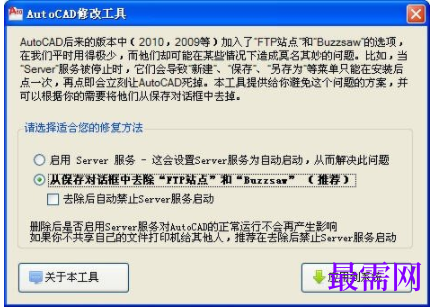
导致Server服务不可以启动的缘故有:
提升过系统软件,将Server服务设定为手动式启动或严禁启动(留意:AutoCAD不容易自动启动这一服务)
沒有在“本地连接”(或类似)的特性中安裝“Microsoft的文档和打印机共享”服务(或相仿的服务),或安裝但是未启用它,造成 Server服务不可以启动
解决困难的方式关键有两个:
1.启动Server服务(并设成自动启动)
1.确定您的“本地连接”(或相近的数据连接)的特性中早已安裝了“Microsoft的文档和打印机共享”服务,并处在启用情况
2.在“我的电脑”上点击鼠标右键,挑选“管理方法”。在左边文件目录里边寻找“服务”,随后在右边对话框中确定“Server”服务是设定为“自动启动”而且是早已启动的。
2.删除AutoCAD中的FTPSites拓展(强烈推荐,一劳永逸)
1.开启菜单栏,点击“运作”(或按Win R,或在资源管理器中点击“文档”-“运作),键入“regedit”后明确(回车键)
2.检索“FileNavExtensions”,当找到的途径相近下列文件格式时:“HKEY_CURRENT_USER\Software\Autodesk\AutoCAD\R18.0\ACAD-8001:804\FileNavExtensions”(正中间数据很有可能因人有所不同的),在右边寻找FTPSites,并删掉。假如另外想除掉Buzzsaw,则在右边寻找“ACPROJECT”并删掉。
这一专用工具便是依据前文上述解决方法解决的,运作后挑选您所必须的选择项并运用就可以。
提示:本专用工具没法全自动解决“Server”服务没法启动的状况,这时挑选强烈推荐的
版权声明:
1 本站所有资源(含游戏)均是软件作者、开发商投稿,任何涉及商业盈利目的均不得使用,否则产生的一切后果将由您自己承担!
2 本站将不对任何资源负法律责任,所有资源请在下载后24小时内删除。
3 若有关在线投稿、无法下载等问题,请与本站客服人员联系。
4 如侵犯了您的版权、商标等,请立刻联系我们并具体说明情况后,本站将尽快处理删除,联系QQ:2499894784
 湘公网安备:43011102000856号
湘公网安备:43011102000856号 

点击加载更多评论>>